휴대용 3D 스캐닝은 3D 데이터를 유연하게 모바일 방식으로 캡처할 수 있으며 기업과 전문가, 애호가들 사이에서 많은 인기를 얻고 있습니다. 휴대용 3D 스캐닝을 시작할 때 가장 여러운 문제는 연습입니다. SHINING 3D는 사용자에게 친축한 하드와 소프트웨어를 제공합니다. 사용자가 최대로 원활하게 경험할 수 있게 저희는 오늘 스캔 경험과 결과를 개선하는 데 도움이 되는 몇 가지 유용한 방법을 공유하려고 합니다.
1. 이상적인 스캔 거리
ExScan 스캐닝 소프트웨어의 왼쪽 열은 물체로부터의 거리를 색상으로 나타낸 것입니다. 열에 빨간색이 표시되면 스캐너가 물체에 너무 가깝고 파란색은 너무 멀다는 것을, 녹색은 적절한 거리라는 것을 나타냅니다. SHINING 3D 기술팀의 경험에 따르면 스캔 거리는 파란색 영역의 적절한 거리보다 약간 더 멀어질 수 있습니다.
2. 밝기에 주의를 돌리세요
스캔 과정에서 밝기의 차이는 스캔한 데이터의 양과 스캔 품질에 직접적인 영향을 미칩니다. 스캔하기 전에 “스캔 시작 버튼”을 한 번 눌러 과정을 미리 보고 미리보기 프로세스에서 밝기를 조절할 수 있습니다. “스캔 시작 버튼”을 두 번 클릭하여 밝기 조정 기능을 엽니다.
이상적인 밝기 조정을 위해 다음 두 가지 규칙을 참조할 수 있습니다.
(1) 미리보기 창에 빨간색 영역이 너무 많이 나타나지 말아야 합니다.
(2) 미리보기 모드에서 소프트웨어 인터페이스는 수집한 데이터의 미리보기를 표시합니다. 데이터의 진실성 정도에 따라 밝기를 조정하고 수집된 데이터가 가장 완전할 때의 밝기를 선택하십시오.
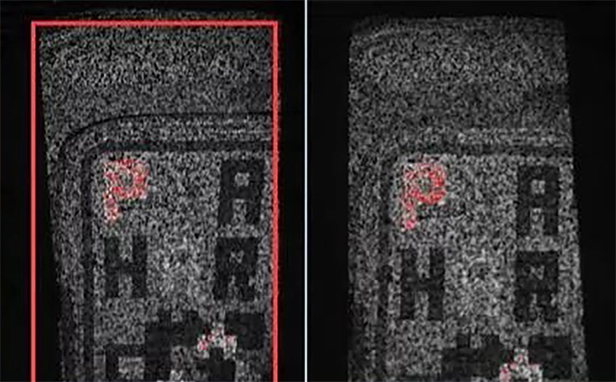
3. 스캐너를 천천히 부드럽게 움직여 주세요
스캔하는 과정에 스캐너는 천천히 그리고 지속적으로 스캔 대상 위로 쓸어줘야 합니다. 휴대용 스캐너를 처음 사용하는 경우 속도를 낮추고 점차적으로 스캔 리듬에 적응하는 것이 좋습니다.
4. 스캐너가 스캔 영역을 향하도록 하세요
대부분의 경우 스캔되는 물체의 표면은 같은 방향을 향하지 않습니다. 스캔하는 과정에서 스캔할 법선면의 방향에 따라 스캐너의 방향을 바꿔야 합니다.
예를 들어 다음 그림에서 모델의 턱을 스캔할 때 그림과 같이 스캐너를 배치해야 합니다.
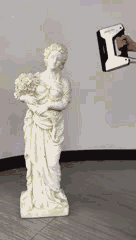
5. 초점을 정확히 맞추세요
물체에 투사된 빛의 일부만 캐스팅하지 마십시오. 스캔 데이터가 불충분하고 정렬 문제가 발생할 수 있습니다.
6. 정황에 따라 밝기 설정을 조정합니다
예를 들어 물체의 윗부분은 밝은 색이고 아랫부분은 어두운 색입니다. 그런 다음 색상에 따라 스캔 과정에서 밝기를 변경해야 합니다. 밝은 색으로 위쪽 절반부터 스캔을 시작하면 스캐너가 어두운 부분으로 이동할 때 현재 밝기가 밝은 색을 기준으로 설정되었기 때문에 어두운 영역에서는 데이터 수집이 줄어듭니다. 그러므로 이때 스캐너의 “스캔 시작 버튼”을 두 번 클릭하고 밝기 설정 기능을 켠 다음 하단의 “+”와 “-“를 이용하여 적절한 값으로 밝기를 조절하는 것을 권장합니다.
7. 인체를 쉽게 스캔하는 방법
인체를 스캔할 때 인체에 축이 있다고 가정하고 이 축을 따라 시계 방향으로 원을 돌리면서 얼굴부터 시작하여 위아래 스캔 오더를 사용할 수 있습니다. 그런 다음 시계 반대 방향으로 다른 원의 스캔을 수행합니다. 모델의 각 부분을 스캔하고 나중에 함께 정렬할 수 있습니다.






